当我们在使用电脑的过后才能在出现问题且无法解决或者需要换个操作系统的时候,就需要进行重装win10系统了。那电脑怎么重装系统win10呢?重装系统的方法有各种各样,下面小编来跟大家说说电脑重装系统win10教程,大家一起来看看吧。
工具/原料:
系统版本:windows10系统
品牌型号:联想Thinkpad X270
软件版本:口袋装机重装系统2020+小白三步装机版1.0
方法/步骤:
方法一:借助口袋装机软件重装系统win10
1、下载安装并点击打开口袋装机的系统重装软件。
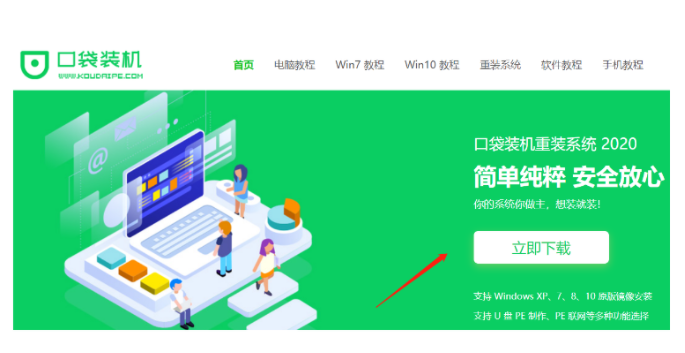
2、打开装机软件之后如以下界面。
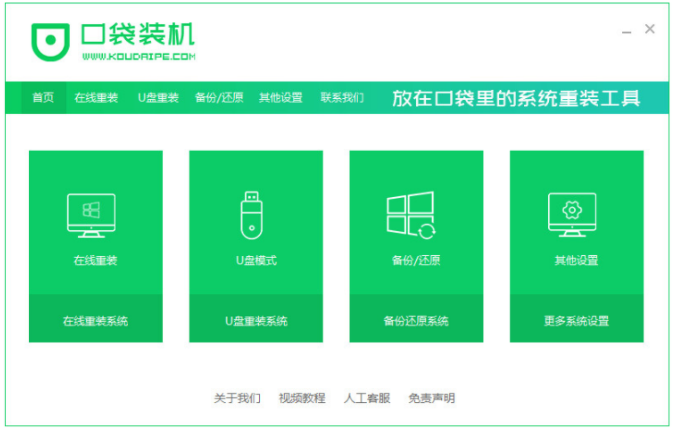
3、选择在线重装,选择需要安装windows10系统,点击下一步。
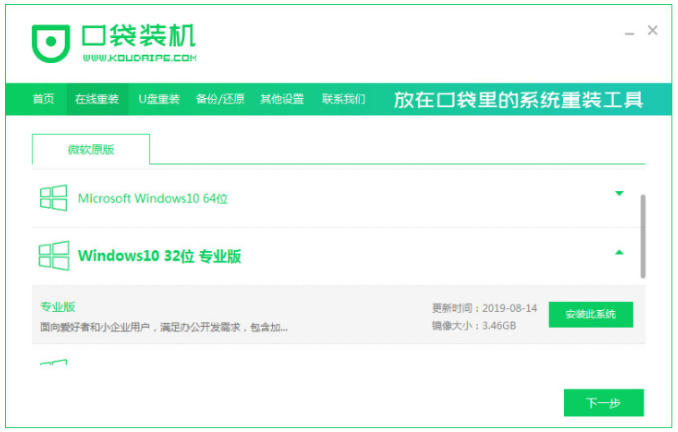
4、装机工具此时将会自动下载安装系统所需要的资源,请大家耐心等待。

5、环境部署完毕之后,点击立即重启电脑。
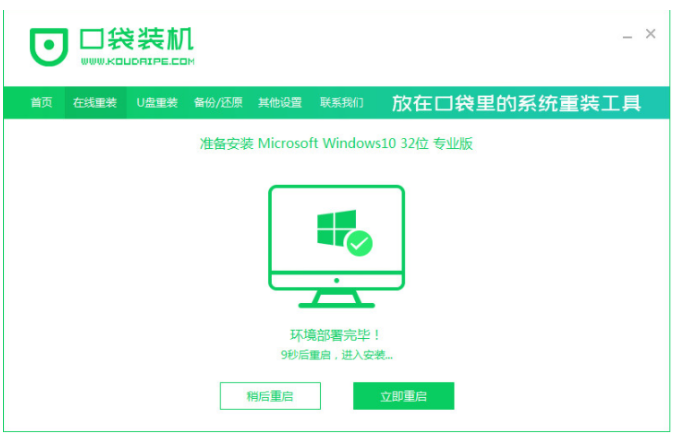
6、重启电脑之后,选择第二项按回车键进入pe系统。
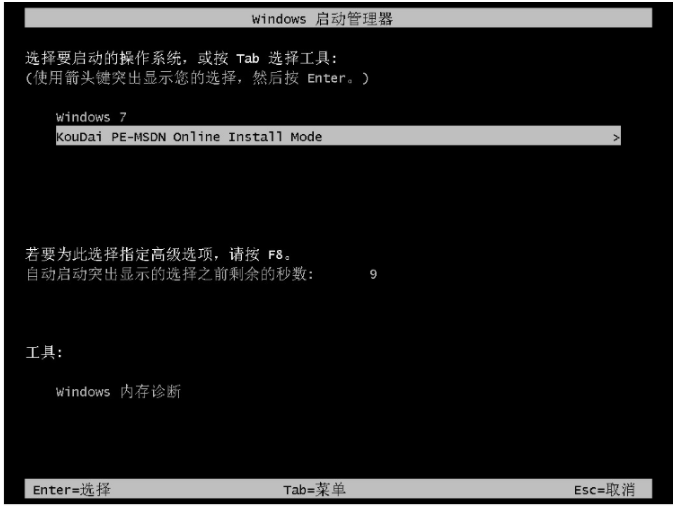
7、当进入pe系统后,装机工具将会自动继续系统的安装。
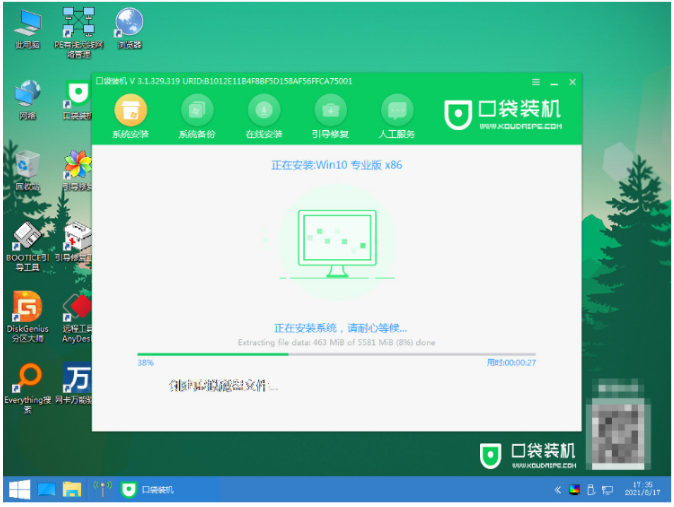
8、选择将新系统安装到C盘中去即可。

9、装机工具将会自动系统安装完成,点击立即重启。
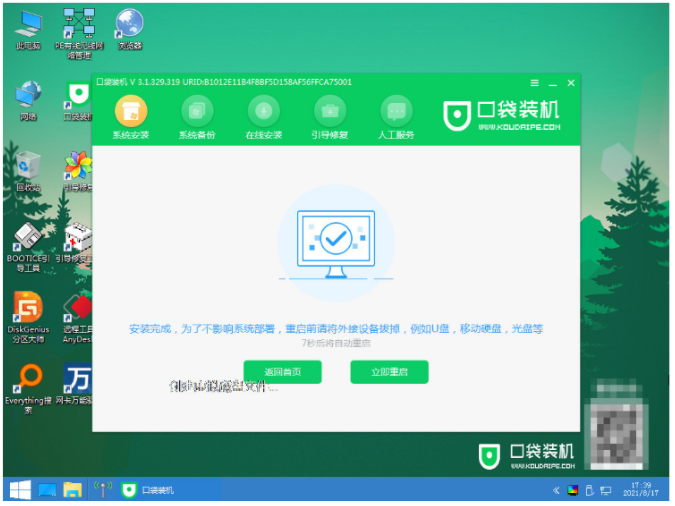
10、电脑经过重启之后,直至进入新系统win10桌面,说明重装系统win10成功。
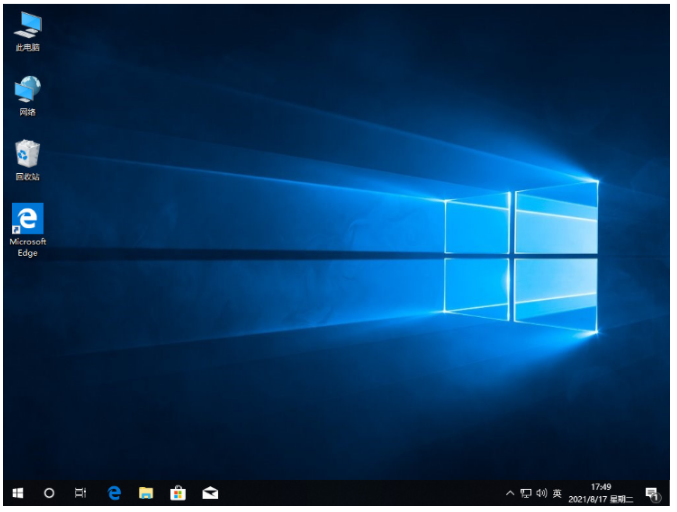
方法二:借助小白三步装机版软件重装系统win10
1、下载安装小白三步装机版并点击打开,选择需要安装的win10系统,点击立即重装。
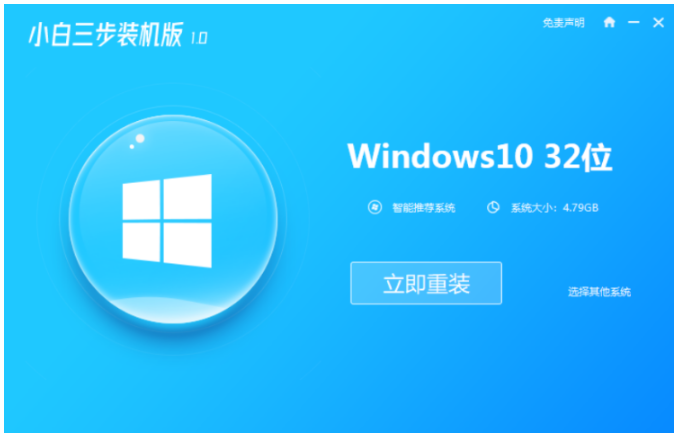
2、装机软件此时将会自动开始下载win10系统镜像等等。
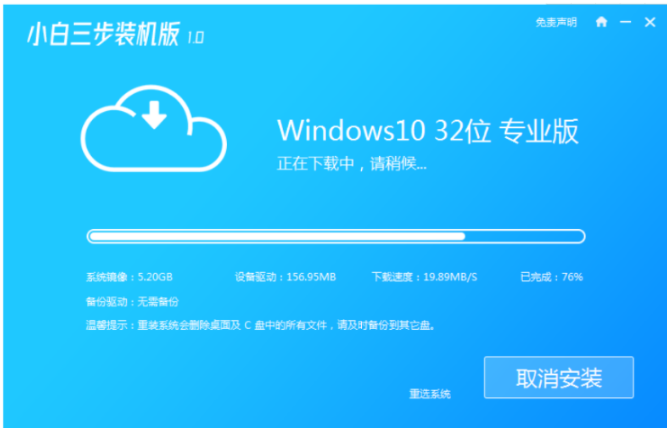
3、装机软件此时将会开始自动安装部署系统。
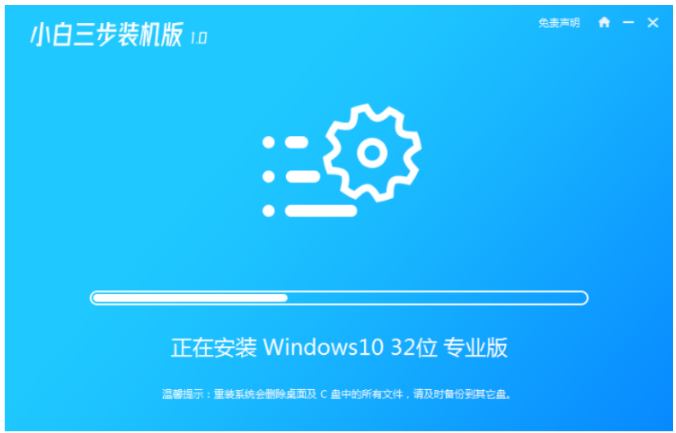
4、部署完成之后,点击立即重启电脑。
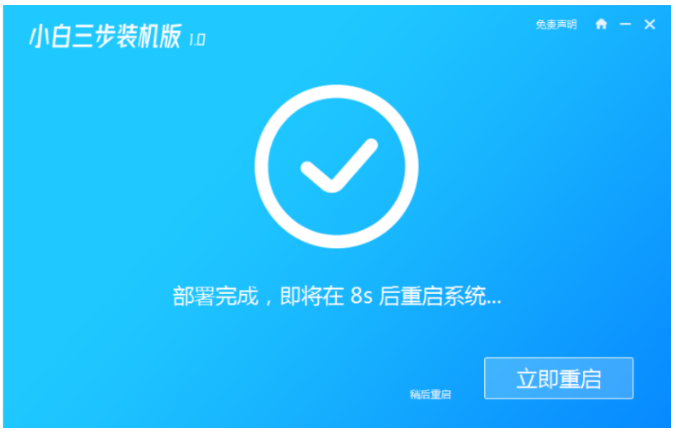
5、重启电脑之后,选择xiaobai-pe系统按回车键进入。
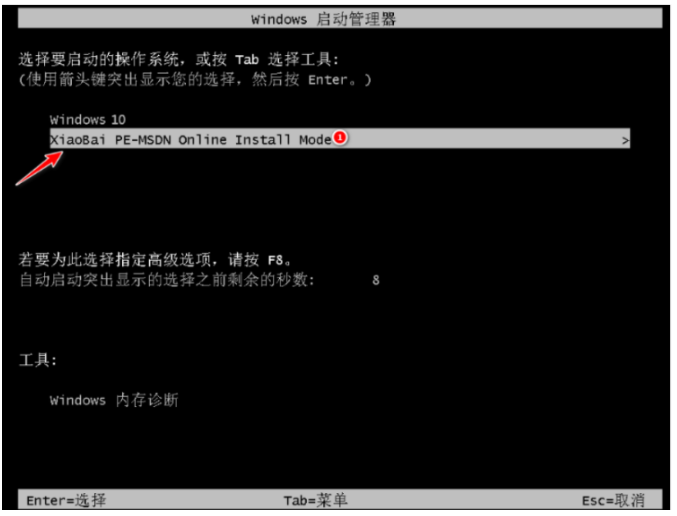
6、当我们的电脑进入pe系统之后,小白装机工具将会自动安装win10系统。
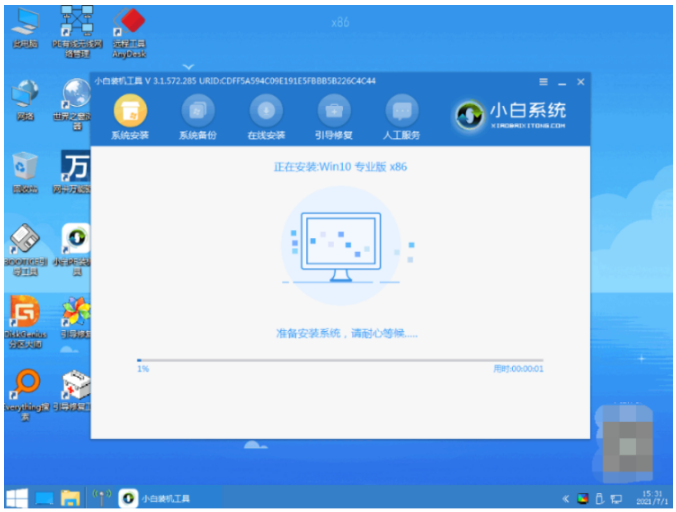
7、系统安装成功之后,再次点击立即重启进入新系统桌面就说明重装系统win10完成。
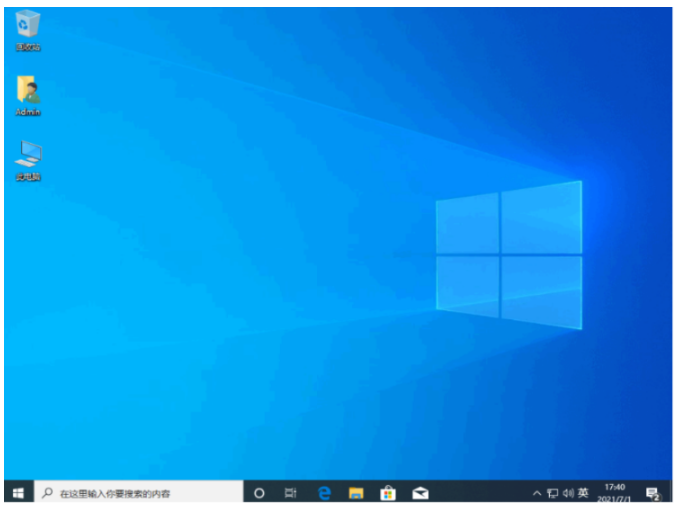
总结:
方法一:借助口袋装机软件重装系统win10
1、打开口袋装机重装系统软件;
2、选择win10系统,依次按照教程进行操作;
3、重启进入到新系统桌面即表示安装完成。
方法二:借助小白三步装机版软件重装系统win10
1、先打开小白三步装机版工具,选择win10系统进行安装;
2、装机软件自行下载镜像后重启电脑进入pe系统;
3、提示系统安装成功之后,再次点击重启电脑;
3、重启电脑后直至进入新的系统桌面即可正常使用。

当我们在使用电脑的过后才能在出现问题且无法解决或者需要换个操作系统的时候,就需要进行重装win10系统了。那电脑怎么重装系统win10呢?重装系统的方法有各种各样,下面小编来跟大家说说电脑重装系统win10教程,大家一起来看看吧。
工具/原料:
系统版本:windows10系统
品牌型号:联想Thinkpad X270
软件版本:口袋装机重装系统2020+小白三步装机版1.0
方法/步骤:
方法一:借助口袋装机软件重装系统win10
1、下载安装并点击打开口袋装机的系统重装软件。
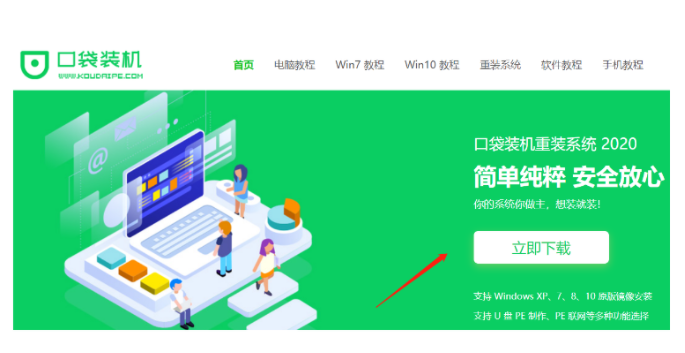
2、打开装机软件之后如以下界面。
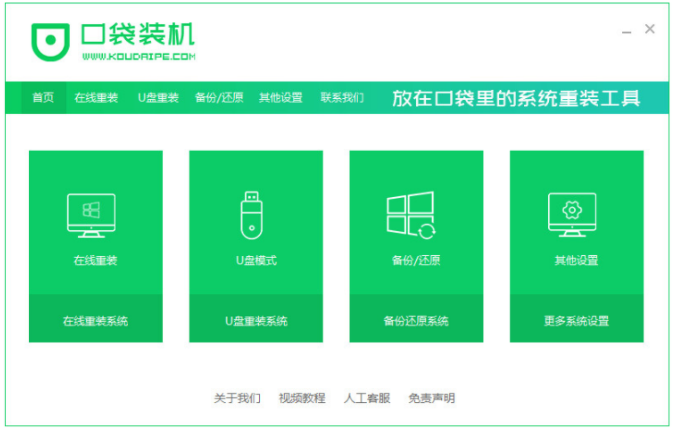
3、选择在线重装,选择需要安装windows10系统,点击下一步。
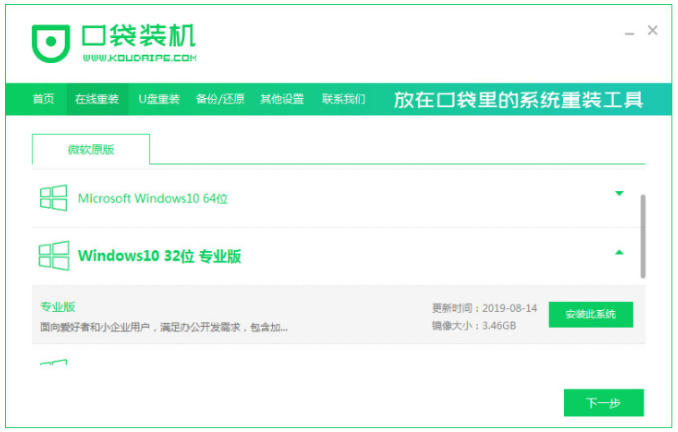
4、装机工具此时将会自动下载安装系统所需要的资源,请大家耐心等待。

5、环境部署完毕之后,点击立即重启电脑。
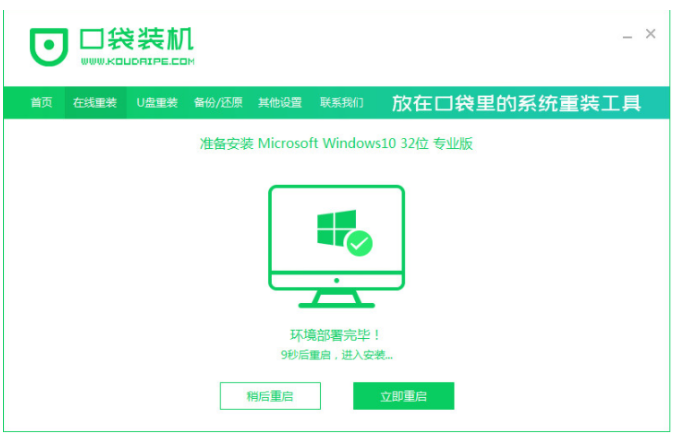
6、重启电脑之后,选择第二项按回车键进入pe系统。
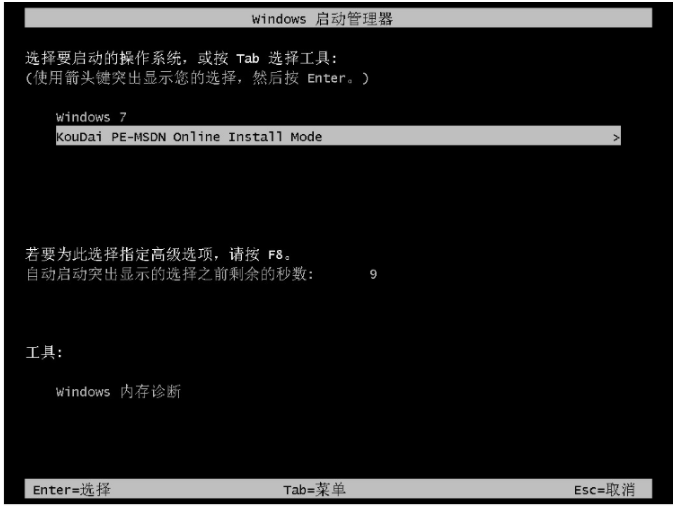
7、当进入pe系统后,装机工具将会自动继续系统的安装。
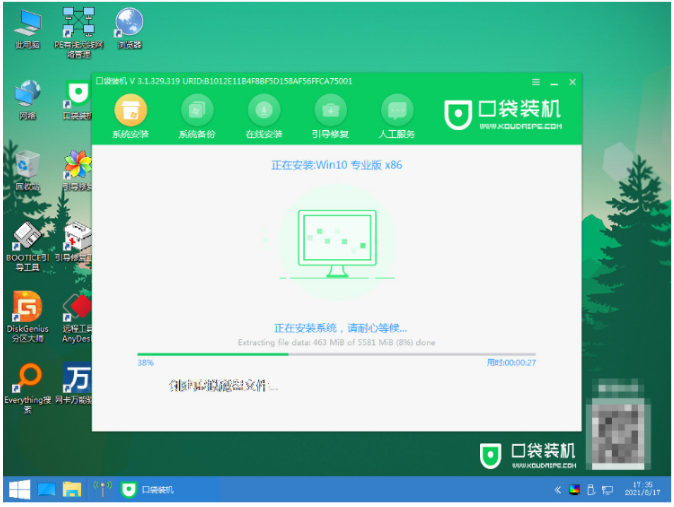
8、选择将新系统安装到C盘中去即可。

9、装机工具将会自动系统安装完成,点击立即重启。
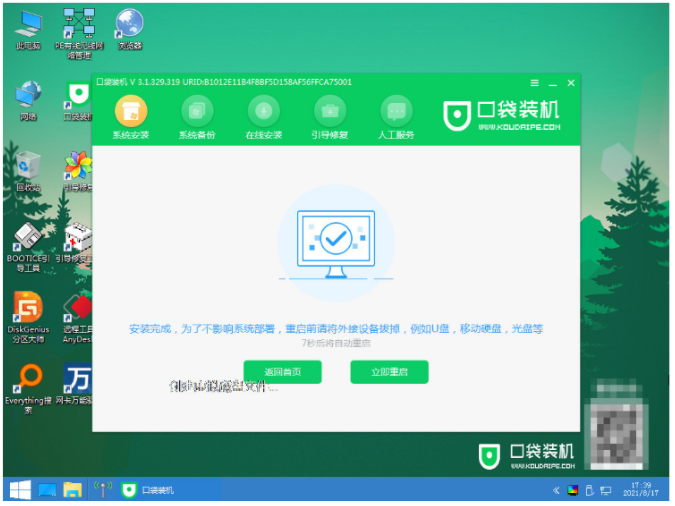
10、电脑经过重启之后,直至进入新系统win10桌面,说明重装系统win10成功。
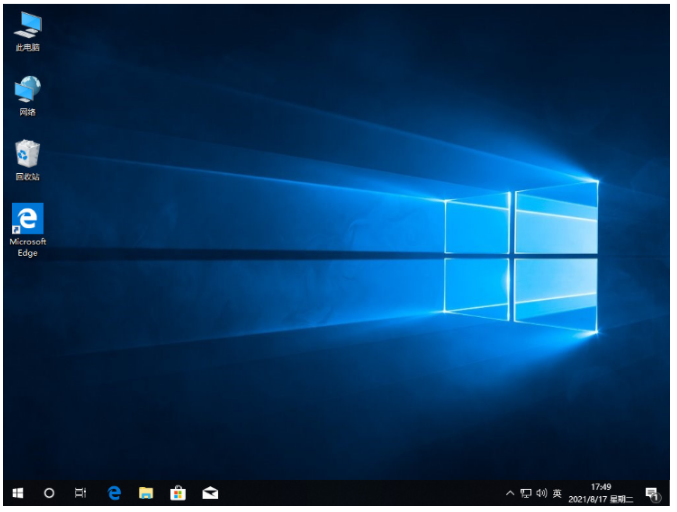
方法二:借助小白三步装机版软件重装系统win10
1、下载安装小白三步装机版并点击打开,选择需要安装的win10系统,点击立即重装。
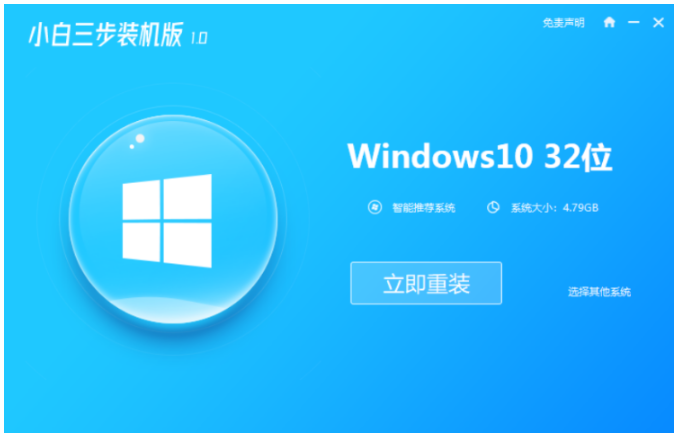
2、装机软件此时将会自动开始下载win10系统镜像等等。
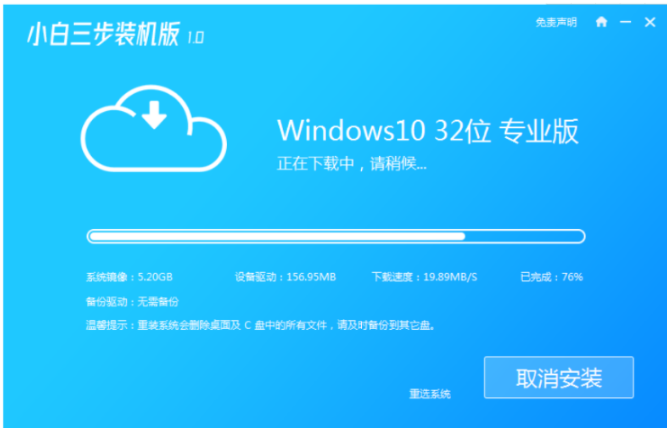
3、装机软件此时将会开始自动安装部署系统。
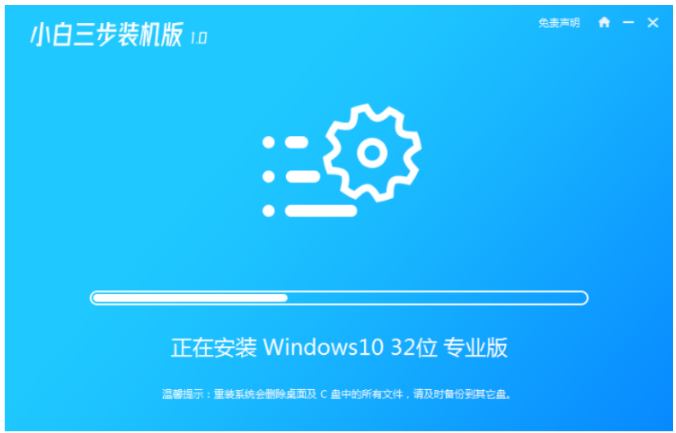
4、部署完成之后,点击立即重启电脑。
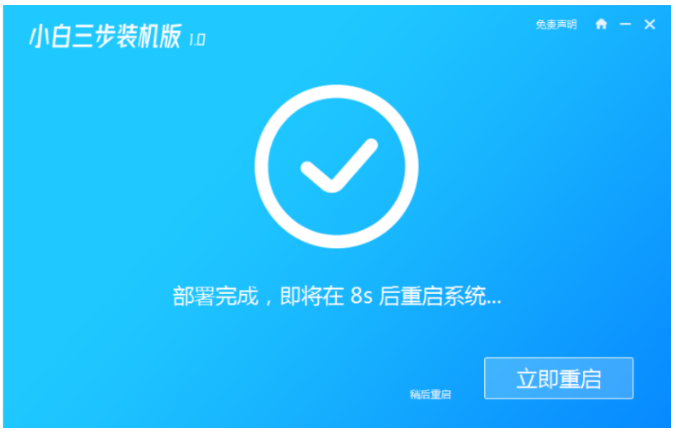
5、重启电脑之后,选择xiaobai-pe系统按回车键进入。
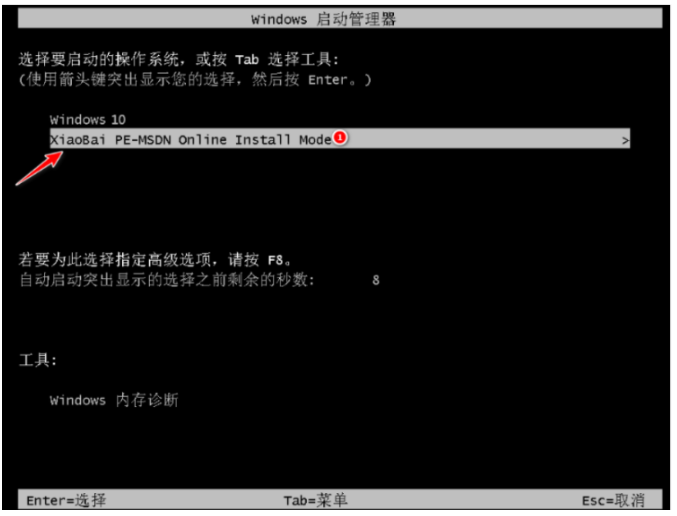
6、当我们的电脑进入pe系统之后,小白装机工具将会自动安装win10系统。
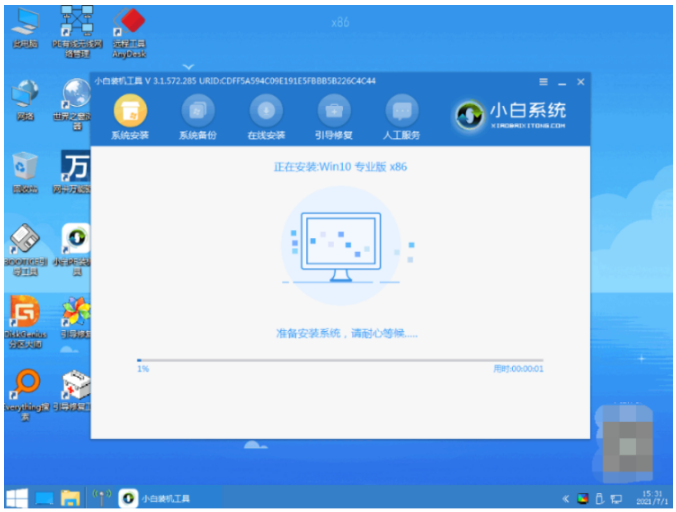
7、系统安装成功之后,再次点击立即重启进入新系统桌面就说明重装系统win10完成。
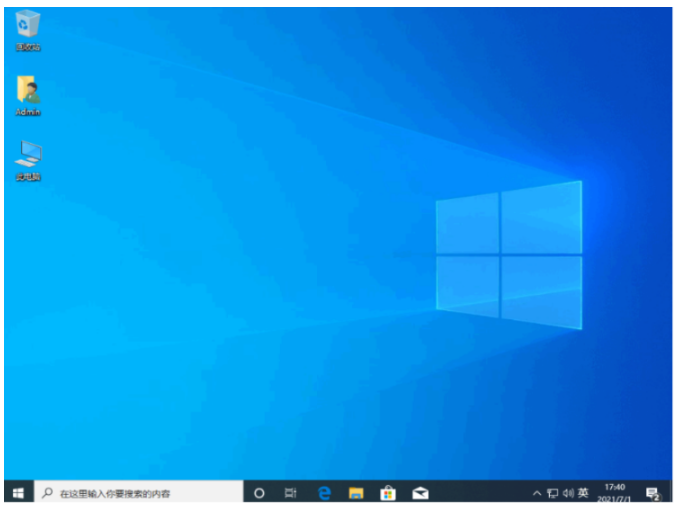
总结:
方法一:借助口袋装机软件重装系统win10
1、打开口袋装机重装系统软件;
2、选择win10系统,依次按照教程进行操作;
3、重启进入到新系统桌面即表示安装完成。
方法二:借助小白三步装机版软件重装系统win10
1、先打开小白三步装机版工具,选择win10系统进行安装;
2、装机软件自行下载镜像后重启电脑进入pe系统;
3、提示系统安装成功之后,再次点击重启电脑;
3、重启电脑后直至进入新的系统桌面即可正常使用。




